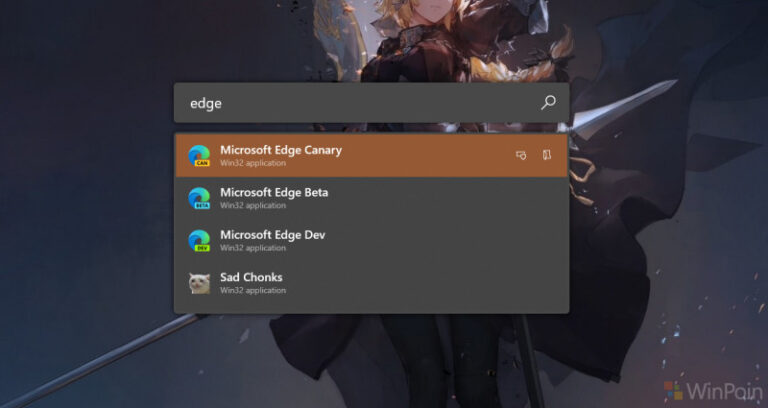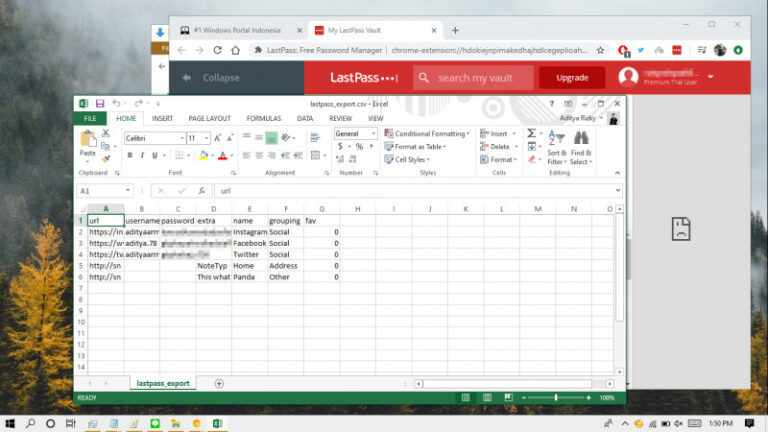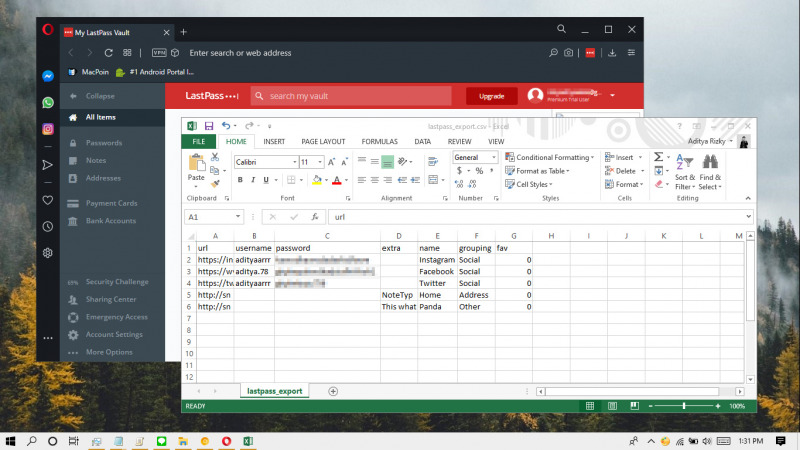
Ekstensi LastPass yang terinstall di Opera juga bisa kamu eksport password (berserta Notes dan Address) dalam sebuah file CSV (excel spreadsheet). Gunanya agar kamu bisa memindahkannya ke komputer lain secara masif, karena kamu bisa copy file CSV tersebut sebanyak yang kamu mau.
Berikut kali ini WinPoin akan memberikan bagaimana cara export password pada LastPass di Opera ke file CSV.
Baca juga tutorial Opera lainnya:
- Cara Menambahkan Informasi Alamat di Opera
- Cara Reset Flags di Opera
- Cara Memblokir JavaScript pada Opera
- Cara Mematikan Page Prediction di Opera
- Cara Mengganti Bahasa di Opera
- Cara Mengaktifkan DNS over HTTPS di Opera
- Cara Mematikan Flash pada Opera
- Cara Mematikan Cookie pada Opera
- Cara Mematikan Fitur Workspace di Opera
- Cara Menghapus Cookie secara Otomatis ketika Keluar dari Opera
- Cara Cepat Restart Opera tanpa Kehilangan Tab
- Cara Membuka Opera dalam Mode Private
- Cara Mematikan Permintaan Notifikasi Website pada Opera
- Cara Konfigurasi Proxy di Opera
Export Password pada LastPass di Opera ke File CSV
- Buka browser Opera.
- Klik ke icon LastPass di toolbar. Lalu pilih Account Options > Advanced > Export > LastPass CSV File.
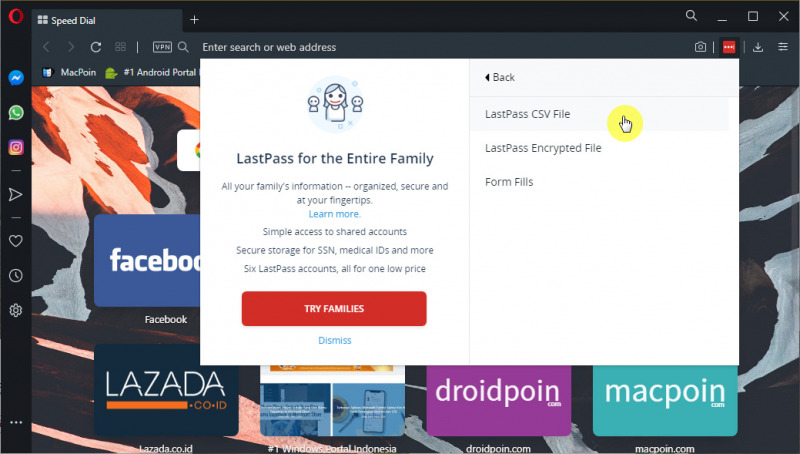
- Kemudian kamu akan diminta untuk memasukan Master Password (password yang digunakan pada saat membuka akun LastPass).
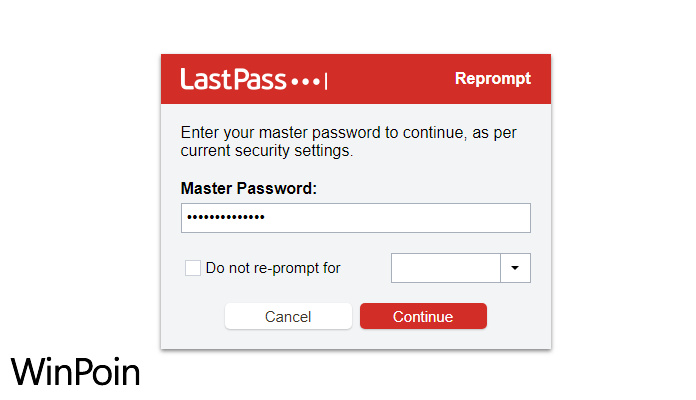
- File otomatis akan tersimpan pada folder Downloads.
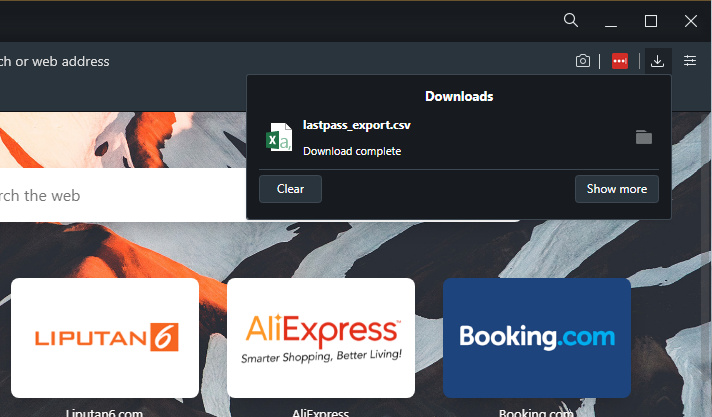
- Done.
Setelah proses selesai, maka kamu bisa membuka file CSV tersebut dengan menggunakan software spreadsheet seperti Excel. Dimana file CSV ini berisikan informasi berupa password, notes, dan address.
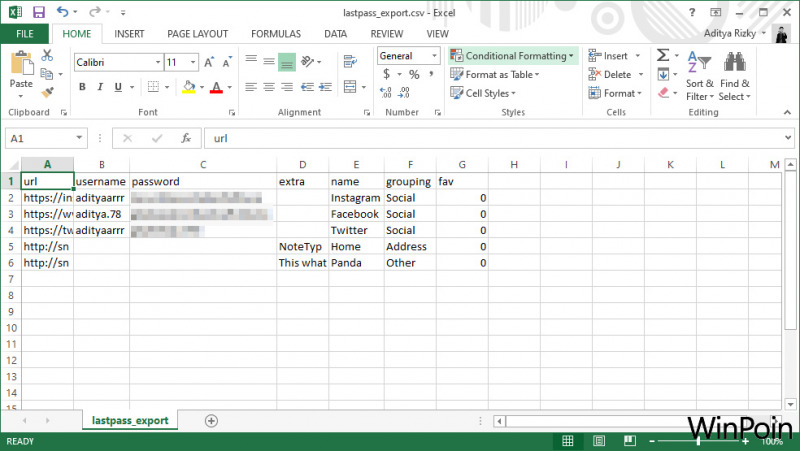
That’s it!